TP-Link Deco M5: installazione e configurazione del sistema Mesh Wi-Fi
Se guardi le specifiche, le informazioni su altri siti o la mia recensione del TP-Link Deco M5, potresti avere l'impressione che si tratti di un dispositivo molto complesso. A prima vista, non è del tutto chiaro come funzioni questo sistema Wi-Fi Mesh, come collegarlo, configurarlo, ecc. Ho già scritto alla recensione che si tratta di un dispositivo molto semplice e il processo di installazione è più semplice e piacevole di un router.
Questo articolo si concentrerà completamente sulla configurazione di TP-Link Deco M5. Ti mostrerò come connettere e configurare tutti i moduli del sistema Mesh (se hai più di un modulo) tramite l'app Deco e come gestire il sistema Mesh dopo l'installazione. È possibile configurare il sistema da uno smartphone o tablet con iOS 8.0 / Android 4.3 o versioni successive. Dovrebbe supportare anche Bluetooth 4.0 o versioni successive. È possibile installare immediatamente l'applicazione "TP-Link Deco" da App Store o Google Play.
Successivamente, è necessario collegare il primo modulo del sistema TP-Link Deco M5 (forse ne hai uno), a cui verrà connesso Internet. Sarà il principale. Colleghiamo l'alimentatore e lo colleghiamo a una presa. Colleghiamo un cavo da un provider Internet o da un modem a una delle porte LAN. Attendiamo che l'indicatore sul modulo del sistema Mesh inizi a lampeggiare in blu.
Attiva il Bluetooth sul telefono e avvia l'applicazione Deco. Ti verrà immediatamente chiesto di accedere al tuo account IP TP-Link. Se non sei registrato, registrati tramite l'applicazione e accedi. Fare clic sul pulsante "Iniziamo".

Scegli il tuo sistema Deco M5. Quindi saltiamo le informazioni sull'attrezzatura. Se hai connesso Internet da un modem a TP-Link Deco M5, fai clic su "Avanti" e, in caso contrario, seleziona "Non ho un modem". Bene, la finestra successiva mostrerà come connettersi a Internet.
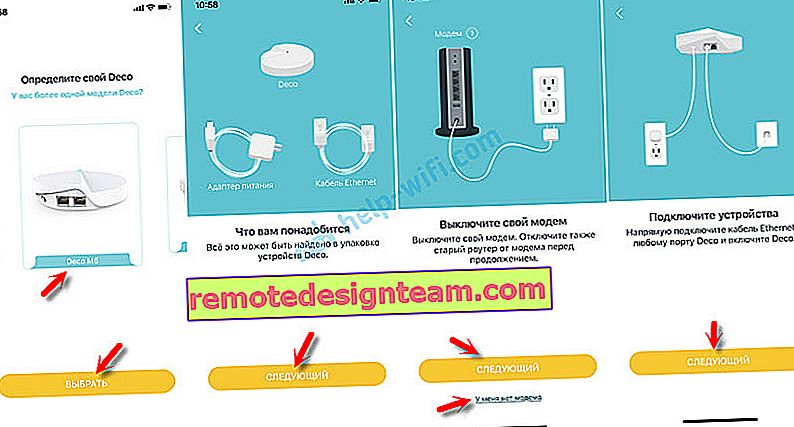
Quando l'indicatore sul TP-Link Deco M5 lampeggia in blu, è possibile continuare la configurazione. Lo smartphone inizierà la ricerca e la connessione al modulo Wi-Fi Mesh del sistema tramite Bluetooth. Dopo la connessione, è necessario selezionare la posizione del modulo nella tua casa.
Successivamente, è necessario selezionare il tipo di connessione utilizzato dal provider Internet. È possibile ottenere queste informazioni dal supporto del provider. Se hai PPPoE, dovrai fornire un nome utente e una password. In caso di IP dinamico, fare clic su "Connetti".
Importante: se il tuo provider effettua un binding tramite indirizzo MAC, allora devi registrare con il provider (per telefono o nel tuo account personale) l'indirizzo MAC del modulo del sistema Mesh a cui hai connesso Internet. È indicato nella parte inferiore dell'adesivo.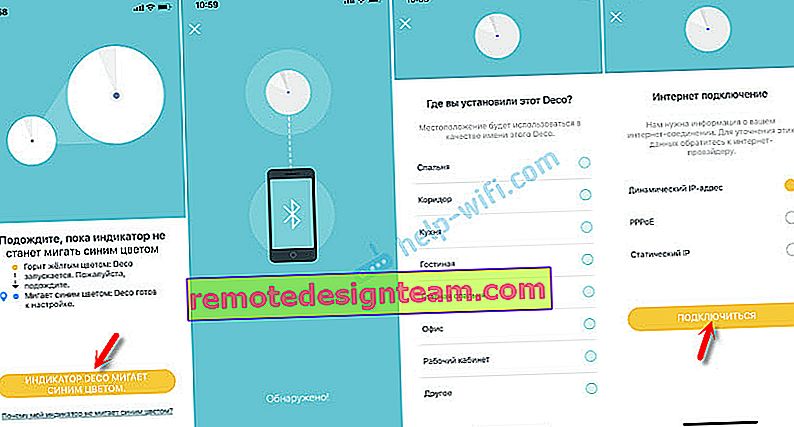
Il sistema controllerà la connessione Internet e, se tutto va bene, apparirà una pagina con le impostazioni della rete Wi-Fi. È sufficiente impostare il nome della rete Wi-Fi e la password (le impostazioni sono le stesse per 2,4 GHz e 5 GHz). Deco M5 creerà una rete Wi-Fi a cui puoi già connettere i tuoi dispositivi.
Se si dispone di uno o più moduli Wi-Fi del sistema Deco M5, fare clic sul pulsante "Aggiungi un altro Deco". Se hai un modulo, allora "Finiamo con questo".
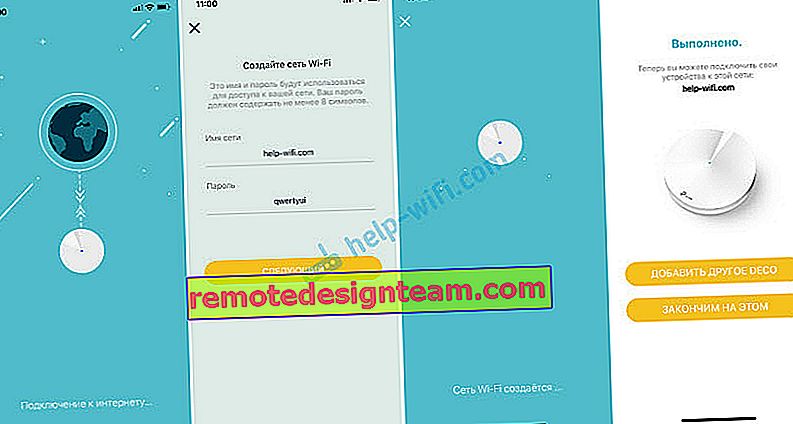
Una volta connesso a una rete Wi-Fi nell'app Deco, puoi controllare il dispositivo. Ne parlerò alla fine dell'articolo. E continuiamo.
Collegamento del secondo modulo Deco M5
Installa il secondo modulo in un'altra stanza o piano e accendi l'alimentazione.

Nell'applicazione, fare clic sul pulsante "Aggiungi un'altra decorazione". Oppure + (angolo in alto a destra) se aggiungi il secondo modulo in un secondo momento.
Selezioniamo il sistema Deco M5 e il pavimento su cui è installato il modulo. Successivamente, confermiamo che l'indicatore lampeggia in blu e selezioniamo in quale stanza è installato il secondo modulo. Il telefono si collegherà al modulo, quindi il secondo modulo del sistema Mesh si collegherà al primo, la rete sarà ottimizzata e il gioco è fatto.
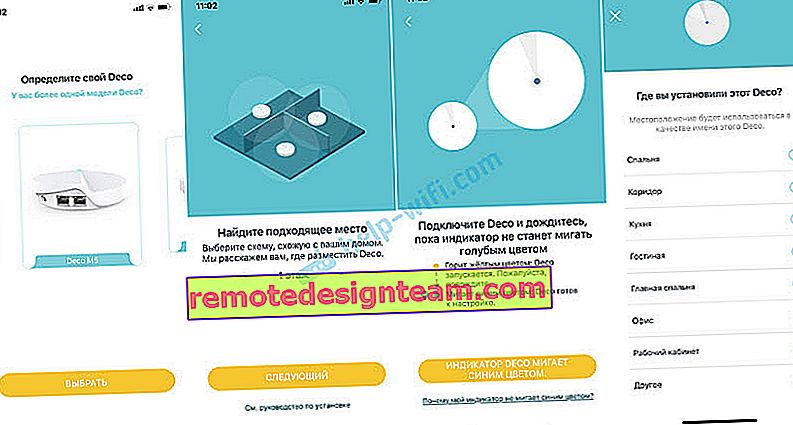
Dopo aver aggiunto il secondo modulo, possiamo aggiungerne un altro o completare la configurazione.
Aggiunta di un terzo sistema Wi-Fi mesh
Lo installiamo nella stanza desiderata e lo colleghiamo all'alimentazione.

Nell'applicazione, è necessario fare clic su "Aggiungi un'altra decorazione" o aggiungere un nuovo dispositivo tramite il menu dell'applicazione.
Altrimenti, tutto è esattamente lo stesso: scegliere un modello, un pavimento, iniziare l'allestimento e scegliere una stanza in cui è installato il modulo.

Dopo aver configurato tutti i moduli, connettersi alla rete wireless. L'app Deco mostrerà tutte le informazioni necessarie sul sistema Mesh, sui dispositivi collegati, ecc.
I dispositivi possono essere collegati alle porte LAN su ogni modulo. Questa connessione sarà più stabile. E non tutti i dispositivi hanno il Wi-Fi. Ad esempio, molti Smart TV o PC non dispongono di un modulo Wi-Fi integrato.
Gestione della mesh TP-Link Deco M5
La home page dell'app Deco mostra i dispositivi collegati. Se fai clic sul dispositivo, si apriranno informazioni dettagliate. Dove, ad esempio, puoi abilitare la priorità alta.
E se fai clic su "Internet", puoi vedere tutti i moduli collegati. Ho 3. Dopo aver selezionato un modulo specifico, è possibile eliminarlo o riavviare. Qui viene visualizzato anche lo stato del lavoro.

Sempre dalla schermata principale si accede alle impostazioni antivirus e parental control.
È possibile aprire un menu con impostazioni aggiuntive. Sono disponibili impostazioni Wi-Fi, test della velocità della connessione Internet, lista nera, aggiornamento del firmware TP-Link Deco M5 e parametri aggiuntivi. Di seguito sono riportate le impostazioni per il sistema HomeCare.
Nelle impostazioni Wi-Fi è possibile modificare il nome e la password della rete. Oppure attiva la rete Wi-Fi ospite.
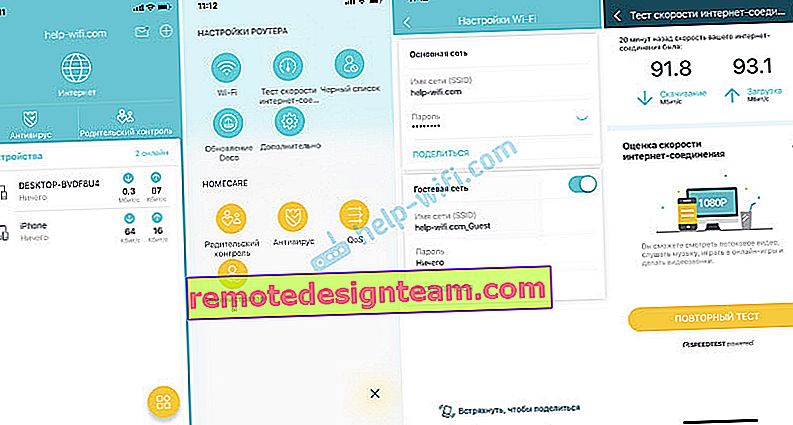
Ecco alcune altre impostazioni:
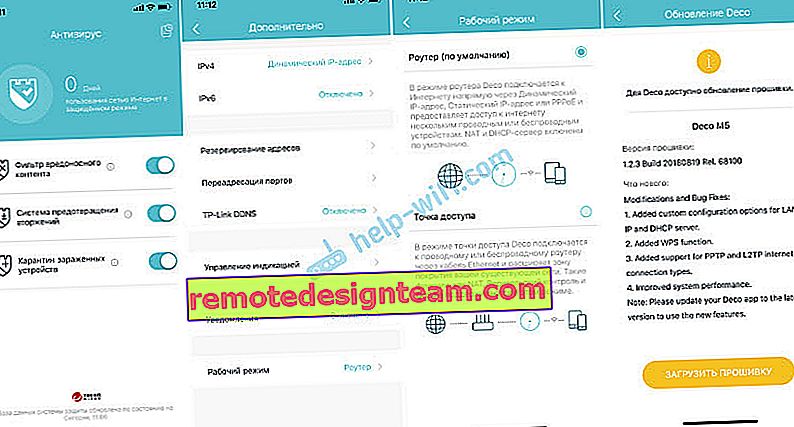
Il firmware viene scaricato e installato automaticamente. Devi solo aspettare e dopo aver riavviato il sistema Mesh puoi utilizzare nuovamente la tua connessione Internet.
Non so nemmeno se sia possibile pensare a qualcosa di ancora più semplice e conveniente dell'applicazione Deco e, in generale, dell'intero sistema Wi-Fi TP-Link Deco M5. Tutto funziona in modo stabile e veloce. Si installa in pochi minuti. È molto comodo operare da uno smartphone.









